

Microsoft Power BI 自習書シリーズ (HTML 版)
「Power BI を試しみよう 改訂第2版」
松本美穂と松本崇博が執筆した Power BI 自習書シリーズの「Power BI を試しみよう」(改訂第2版)の HTML 版です。 日本マイクロソフトさんの Web サイトで Word または PDF 形式でダウンロードできますが、今回、HTML 版として公開する許可をいただきましたので、ここに掲載いたします。なお、記載している内容は、2017年 3月に提供されていた powerbi.com のサービスおよび Power BI Desktop をもとにしています。[2018年12月29日]
2.3 Web からデータの取得
まずは、Web 上にある「都道府県ごとの人口」データを取得してみます。このデータには、以下の Wikipedia(ウィキペディア)にある「都道府県の人口一覧」を利用します。
都道府県の人口一覧
http://ja.wikipedia.org/wiki/都道府県の人口一覧
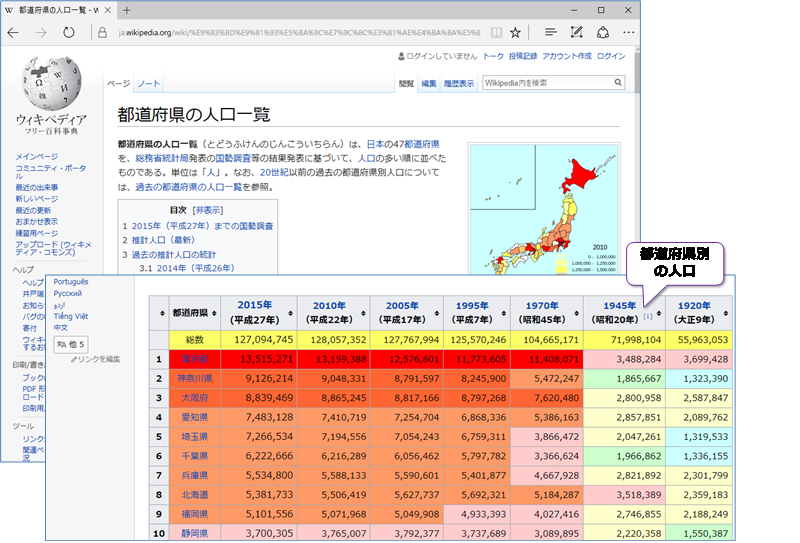
◆ Power BI Desktop でデータを取得
1.まずは、Power BI Desktop を起動して、次のように[データを取得]をクリックします。
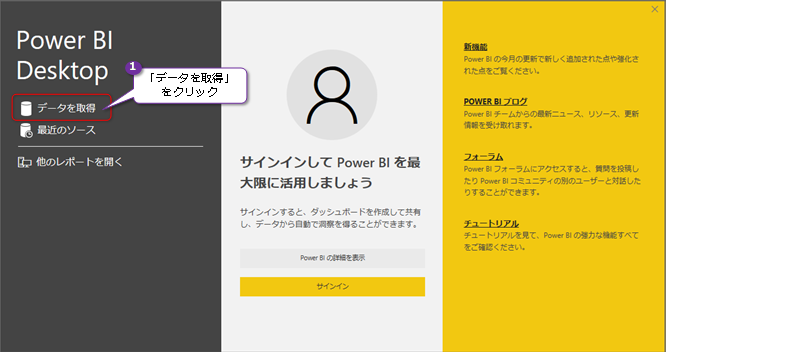
2.[データを取得]ダイアログが表示されたら、次のように下にスクロールあるいは[その他]カテゴリを選択して、[Web]を選択し、[接続]ボタンをクリックします。
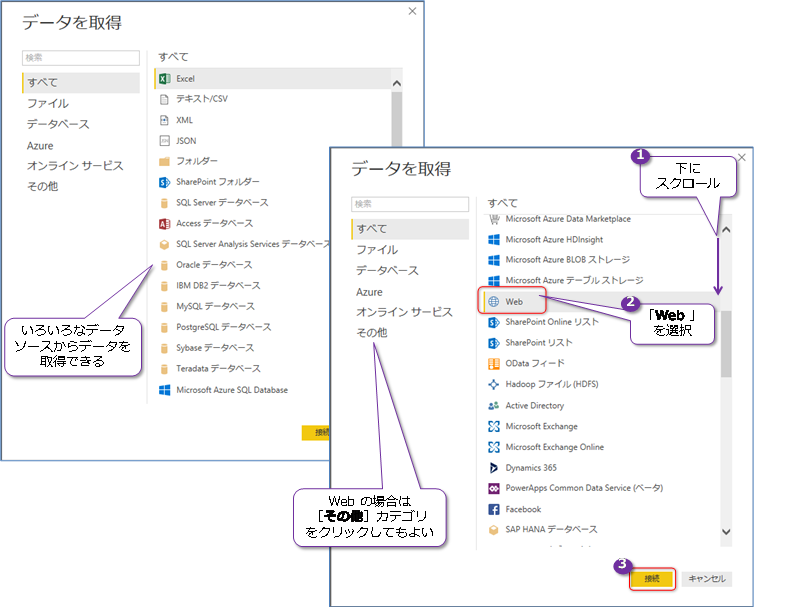
このように、Power BI Desktop では、さまざまなデータソースからデータを取得することができます。
3.続いて、[Web から]ダイアログが表示されるので、以下のように URL を入力します。
http://ja.wikipedia.org/wiki/都道府県の人口一覧
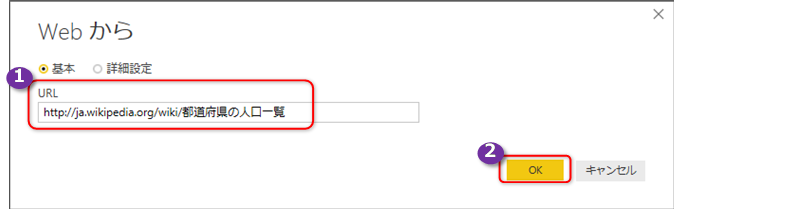
URL を入力したら、[OK]ボタンをクリックします。
4.Web ページへの接続が成功すると、次のように[ナビゲーター]ダイアログが表示されます。
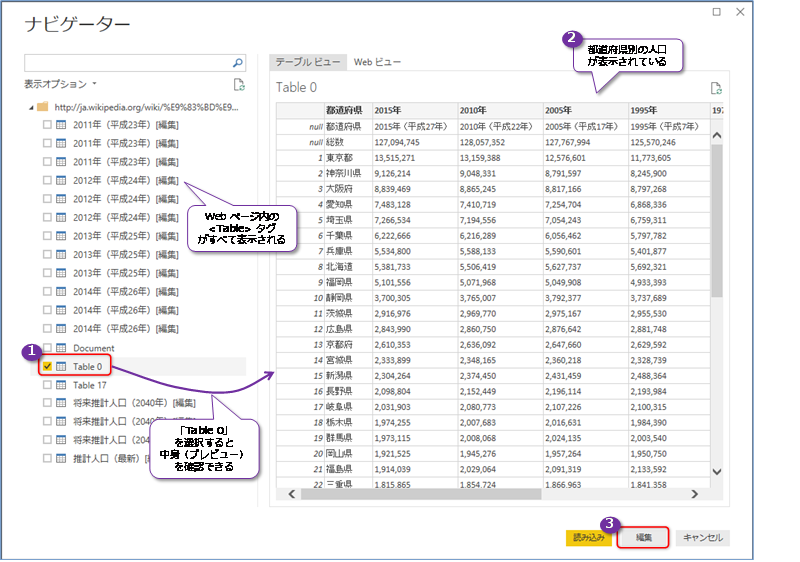
このダイアログでは、[Table 0]を選択すると、URL で指定した Web ページ内にある最初の <Table> タグの情報を確認できて、都道府県別の人口が表示されることを確認できます(プレビューを確認できます)。[Table 0]を選択した後は、[編集]ボタンをクリックします。
このように、Power BI Desktop では、Web ページ内の Table タグを全て認識することができ、その中から、必要な Table タグを選択して、そのデータを取得することができます。なお、この[ナビゲーター]ダイアログでは、次のように[Web ビュー]タブを開くことで、該当 Web ページを表示しながら、Table タグを確認/選択することもできます。
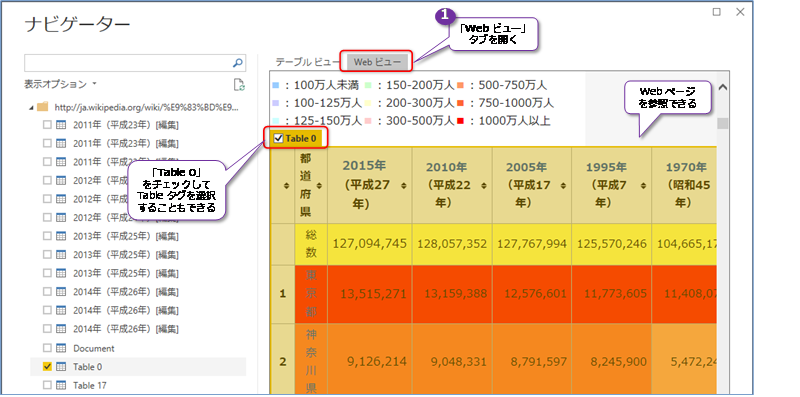
5.[ナビゲーター]ダイアログで[編集]ボタンをクリックすると、次のように[クエリ エディター]が表示されます。
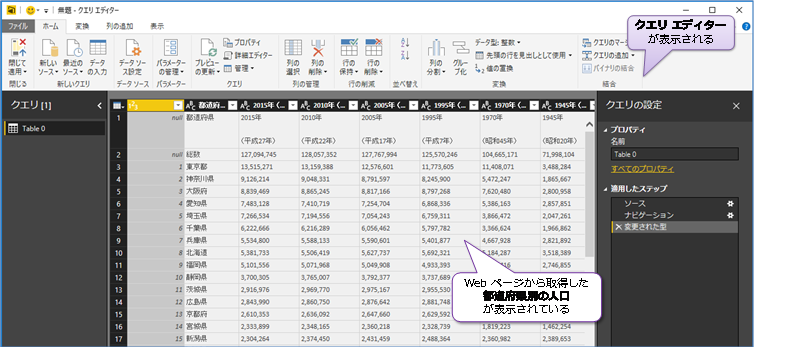
もし、[ナビゲーター]ダイアログで[編集]ボタンではなく、[読み込み]ボタンをクリックしている場合は、次のように[レポート デザイナー](レポートの編集画面)が表示されるので、リボンの[クエリを編集]ボタンをクリックしてください。これで、[クエリ エディター]を開くことができます。
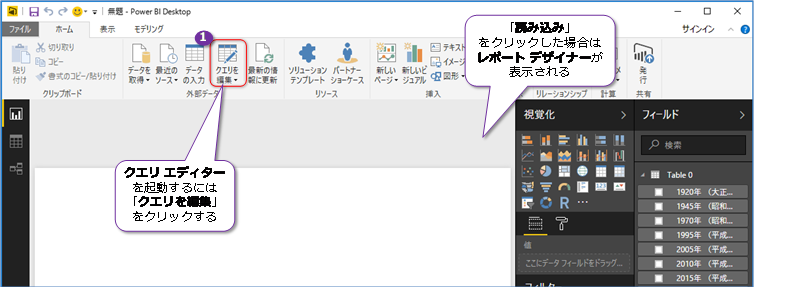
6.クエリ エディターでは、次のように先頭に見出しの行、その次の行に「総数」が表示されていて、余分なデータがあります。
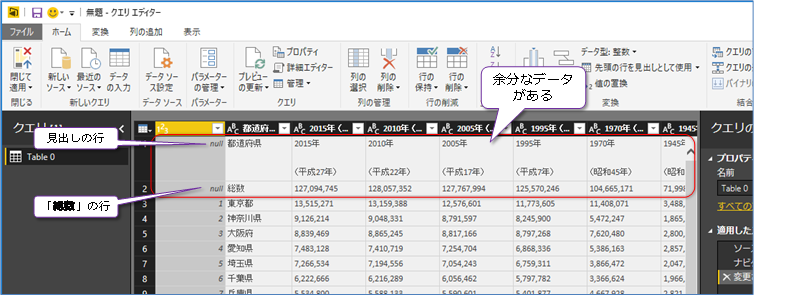
Web 上にあるデータでは、このように余分なデータがあることが多くあります。こうした余分なデータは、簡単に取り除く(フィルターする)ことができます。
余分なデータを削除するには、次のように[都道府県]列の隣の[▼]ボタンをクリックします。
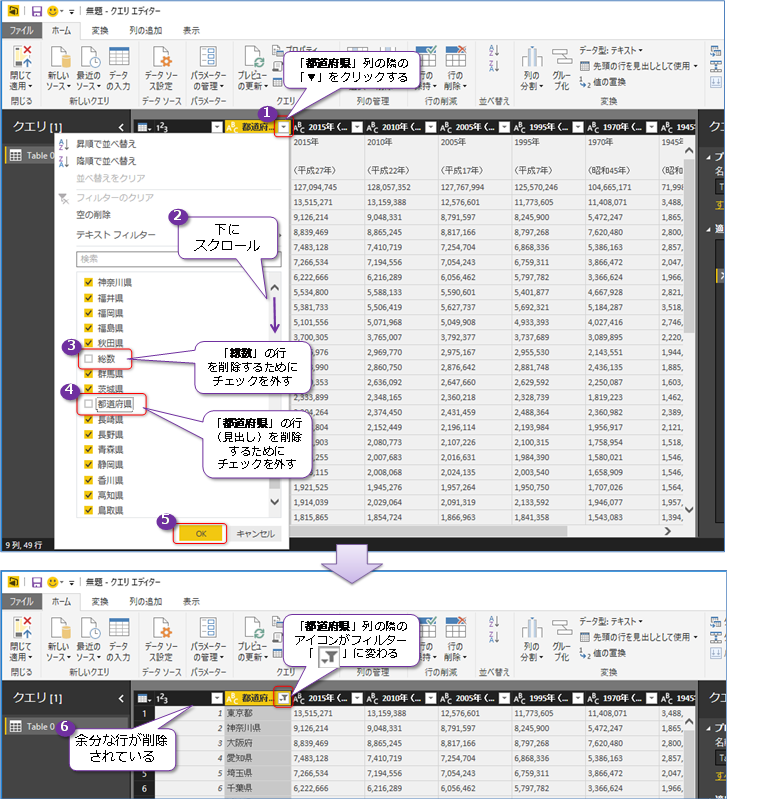
これによって、「都道府県」列の値が一覧で表示されるので、この中から、不要なデータのチェック ボックスのチェックを外すことで、そのデータを除外することができます。上の画面のように「総数」と「都道府県」のチェックを外して、余分なデータを削除します。
Power BI Desktop では、操作を失敗したり、やっぱり別の処理に変更したい、数ステップ前の処理に戻りたい、といったことも簡単に行うことができます(操作の履歴が残っているので、取り消しが簡単に行えます)。これは、次のように行えます。
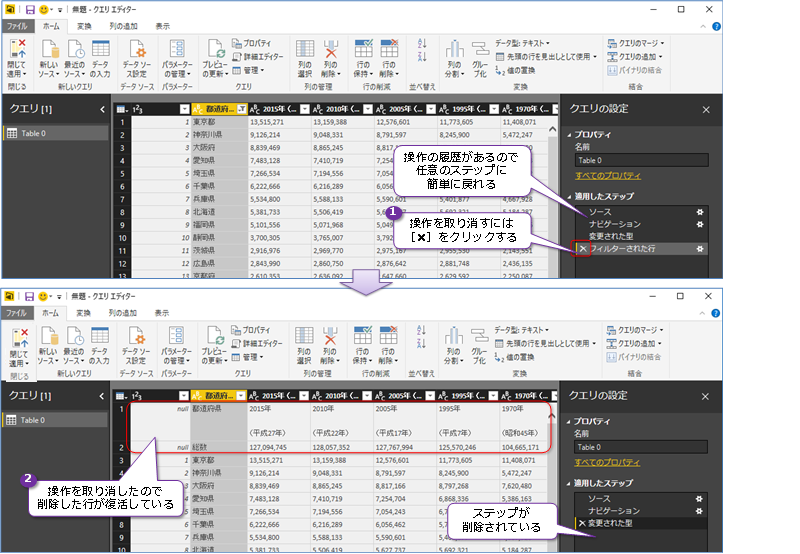
◆ データ型の変換
1.次に、人口データのデータ型を数値型(整数)に変換します。データ型に変換するには、次のように「2015年」から「1920年」までの列(7個の列)を、Ctrl キーまたは Shift キーを押しながら選択して、選択済みの任意の列(画面は 1920年)を右クリックして、[型の変更]から「整数」をクリックします。
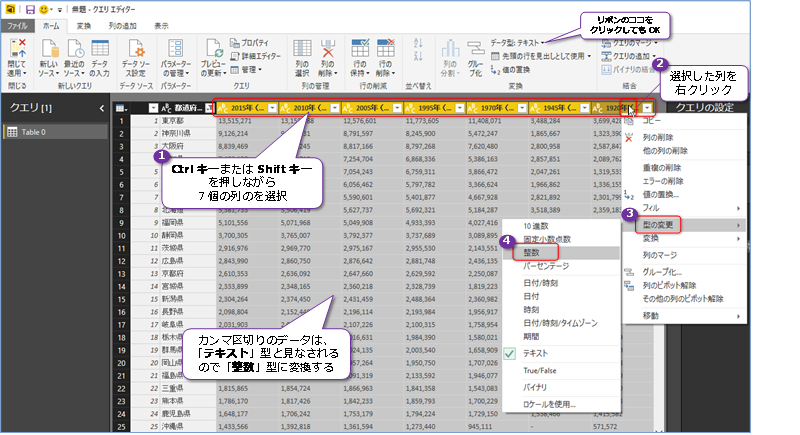
これで、「2015年」から「1920年」までの人口データを、整数データ型に変更することができました。
Web から取得した数値データの場合は、(見栄え上)カンマ区切りになっていることが多く、この場合は、数値ではなくテキスト データ(文字列)として見なされてしまいます。テキスト データと見なされてしまうと、計算対象にはならなくなってしまい、うまくグラフで表現することができません。したがって、人口データのように、グラフで表現したい数値データに関しては、データ型を数値系に変換しておくことが重要になります。
◆ エラーの置換(エラー データを別の値に置き換える)
1.データ型を整数に変更すると、次のように「1945年」列の「沖縄県」のデータが「Error」になっていることを確認できます。
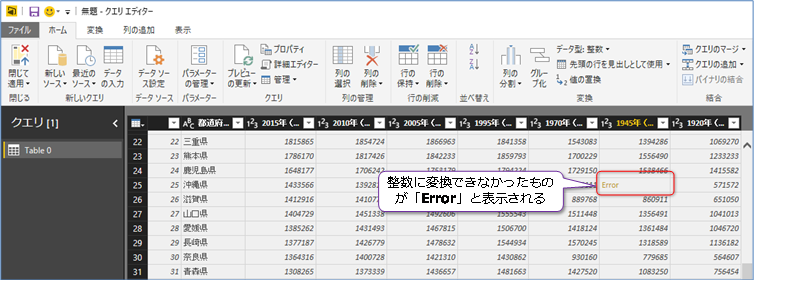
このデータは、次のように Web 上での元々のデータが「-」(データなしを表すハイフン)という文字列データになっています。

このように、テキスト データがある場合には、データ型を数値系に変更しようとすると、「Error」(データ型の変換エラー)になってしまいます。
2.Power BI Desktop では、エラー データがあっても、別の値に簡単に置き換えることができます。これを行うには、次のように(エラー データのある)「1945年」列を右クリックして、[エラーの置換]をクリックします。
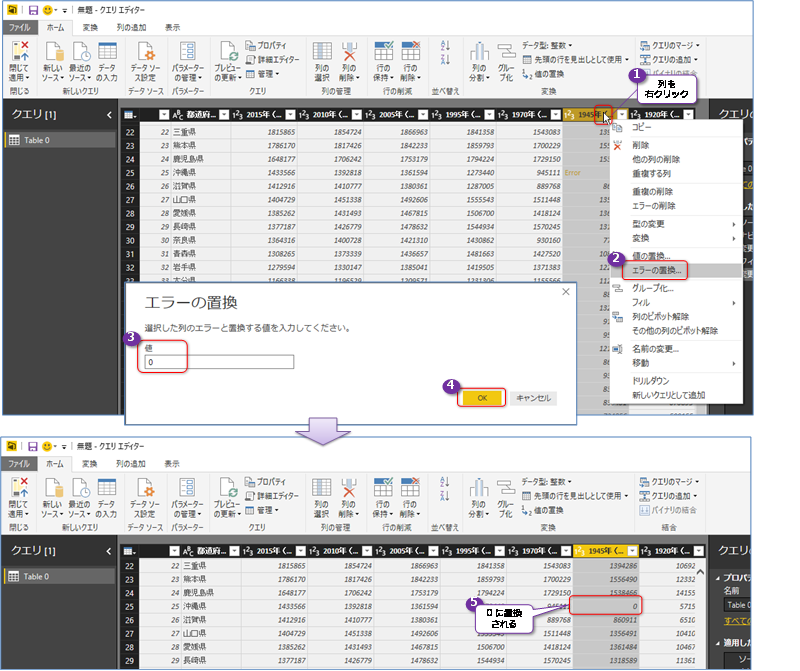
[エラーの置換]ダイアログでは、「0」を入力して、[OK]ボタンをクリックします。これで、エラーの値を「0」に置換することができます。
上の例では、文字列(テキスト データ)を整数データ型に変換した課程でエラー データが発生しましたが、Power BI Desktop には文字列データに対して、値を置換する機能もあります。これは、次のように利用することができます(整数データ型に変換する前の「1945年」列で試すことができます)。
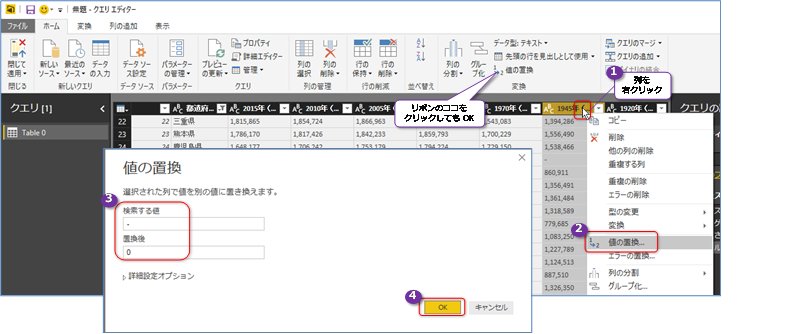
列を右クリックして、[値の置換]をクリックし、[値の置換]ダイアログが表示されたら、[検索する値]に「-」、[置換後]に「0」と入力することで、「-」(ハイフン)データを「0」に変更することができます。
この「値の置換」機能も本当に便利で、[検索する値]と[置換後]の値は、ワイルドカードで検索および置換ができるので、仮に「abcdef」というデータがあった場合には、[検索する値]を「cd」、[置換後]を「XX」にすれば、「abXXed」というデータに置換することができます。
Web から取得するデータの場合には、イレギュラーな値が入っていることが多いので、そういった値を置換するときに役立ちます。
◆ クエリの名前の変更
1.Power BI Desktop では、取得したデータを「クエリ」と呼んでいます。今回取得したデータは「Table 0」を選択しているので、クエリの名前も「Table 0」になっています。この名前は、分かりやすいものに変えておいた方がレポートを作りやすくなるので、変更しておきます。クエリの名前を変更するには、次のように[クエリの設定]ペインの[プロパティ]セクションの[名前]に「都道府県別の人口」と入力します。
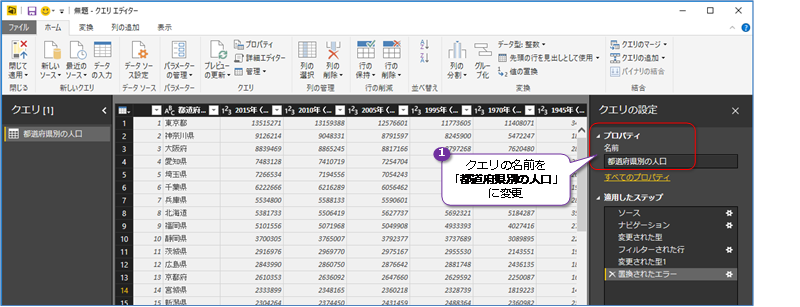
以上で、クエリの名前の変更が完了です。
◆ データの読み込み
1.次に、レポートを作成するために、リボンの[ホーム]タブで、[閉じて適用]ボタンをクリックします。
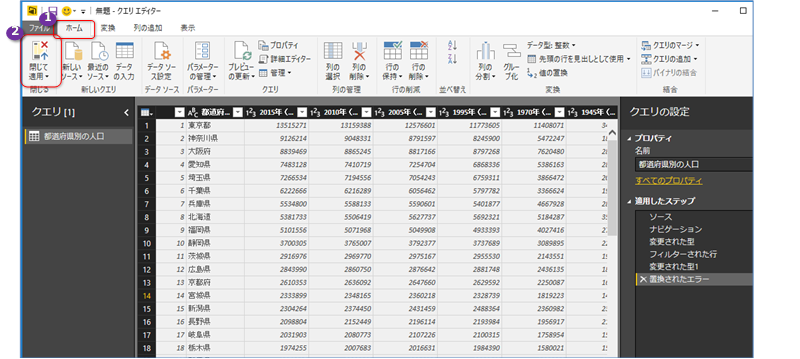
これで、Web ページからのデータの取り込み、および加工処理(余分なデータの削除、整数データ型への変更、エラーの置換)を実際に行うことができ、次のようにレポートを作成するためのキャンバスである「レポート デザイナー」が表示されるようになります。
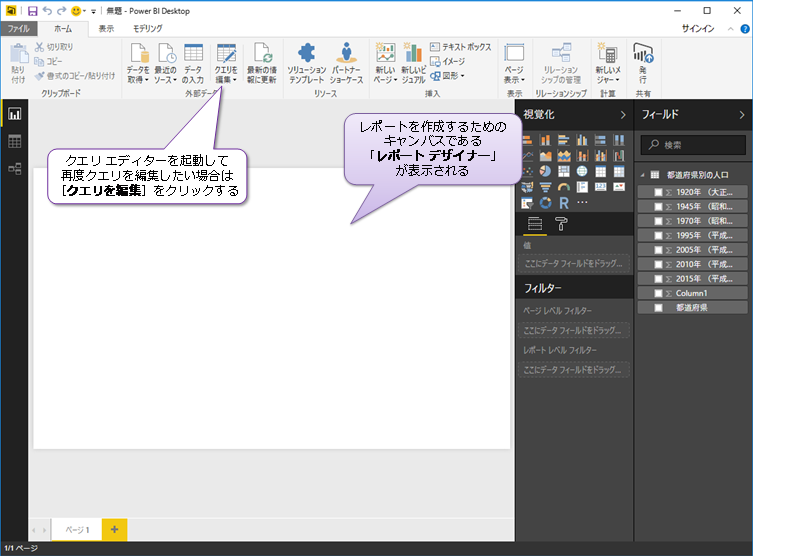
以降では、レポートの作成方法を説明します。


SQL Server 2016 の教科書(ソシム)



ASP.NET でいってみよう
第7刷 16,500 部発行
SQL Server 2000 でいってみよう
第12刷 28,500 部発行

SQL Server 2014 CTP2 インメモリ OLTP 機能の概要(Amazon Kindle 書籍)
(公開活動などのお知らせ)
第60回:SQL Server 2017 自習書 No.3「SQL Server 2017 Machine Learning Services」のご案内
第59回:SQL Server 2017 自習書 No.2「SQL Server 2017 on Linux」のご案内
第58回:SQL Server 2017 自習書 No.1「SQL Server 2017 新機能の概要」のご案内
第57回:SQL Server 2017 RC 版とこれまでのドキュメントのまとめ
第56回:「SQL Server 2016 への移行とアップグレードの実践」完成&公開!
第55回:書籍「SQL Server 2016の教科書 開発編」(ソシム)が発刊されました
第54回:「SQL Server 2016 プレビュー版 Reporting Services の新機能」自習書のお知らせ
第 53 回:SQL Server 2016 Reporting Services の新しくなったレポート マネージャーとモバイル レポート機能
第 52 回:SQL Server 2016 の自習書を作成しました!
第 51 回:PASS Summit と MVP Summit で進化を確信!
第 50 回:新しくなった Power BI(2.0)の自習書を作成しました!
第49 回:Excel 2016 の Power Query を使う
第 48 回:新しくなった Microsoft Power BI ! 無料版がある!!
第 47 回:「Microsoft Azure SQL Database 入門」 完成&公開!
第 46 回:Microsoft Power BI for Windows app からの Power BI サイト アクセス
第 45 回:Power Query で取得したデータを PowerPivot へ読み込む方法と PowerPivot for Excel 自習書のご紹介
第44回:「SQL Server 2014 への移行とアップグレードの実践」ドキュメントを作成しました
第43回:SQL Server 2014 インメモリ OLTP 機能の上級者向けドキュメントを作成しました
第42回:Power Query プレビュー版 と Power BI for Office 365 へのクエリ保存(共有クエリ)
第41回:「SQL Server 2014 CTP2 インメモリ OLTP 機能の概要」自習書のお知らせです
第40回: SQL Server 2012 自習書(HTML版)を掲載しました
第39回: Power BI for Office 365 プレビュー版は試されましたか?
第38回: SQL Server 2014 CTP2 の公開
第37回: SQL Server 2014 CTP1 の自習書をご覧ください
第36回: SQL Server 2014 CTP1 のクラスター化列ストア インデックスを試す
第35回: SQL Server 2014 CTP1 のインメモリ OLTP の基本操作を試す
第34回: GeoFlow for Excel 2013 のプレビュー版を試す
第33回: iPad と iPhone からの SQL Server 2012 Reporting Servicesのレポート閲覧
第32回: PASS Summit 2012 参加レポート
第31回: SQL Server 2012 Reporting Services 自習書のお知らせ
第30回: SQL Server 2012(RTM 版)の新機能 自習書をご覧ください
第29回: 書籍「SQL Server 2012の教科書 開発編」のお知らせ
第26回: SQL Server 2012 の Power View 機能のご紹介
第25回: SQL Server 2012 の Data Quality Services
第24回: SQL Server 2012 自習書のご案内と初セミナー報告
第23回: Denali CTP1 が公開されました
第22回 チューニングに王道あらず
第21回 Microsoft TechEd 2010 終了しました
第20回 Microsoft TechEd Japan 2010 今年も登壇します
第19回 SQL Server 2008 R2 RTM の 日本語版が公開されました
第18回 「SQL Azure 入門」自習書のご案内
第17回 SQL Server 2008 自習書の追加ドキュメントのお知らせ
第16回 SQL Server 2008 R2 自習書とプレビュー セミナーのお知らせ
第15回 SQL Server 2008 R2 Reporting Services と新刊のお知らせ
第14回 TechEd 2009 のご報告と SQL Server 2008 R2 について
第13回 SQL Server 2008 R2 の CTP 版が公開されました
第12回 MVP Summit 2009 in Seattle へ参加